Auteur's notitie:
Als iMyFone-operator deel ik mijn ervaringen met het ontgrendelen van iPhones. In dit artikel vind je bewezen oplossingen voor het ‘iPhone niet beschikbaar’-probleem, inclusief onze producten. Getest op iOS 15.2 tot iOS 26.
Krijg je de melding ‘iPhone niet beschikbaar’? Ik heb dit zelf ook meegemaakt en weet hoe frustrerend het is. Geen paniek! In dit artikel deel ik vier snelle en effectieve oplossingen om je iPhone weer direct te gebruiken.

In dit artikel:
Wat betekent ‘iPhone niet beschikbaar’?
Wanneer je op het scherm het bericht ‘iPhone niet beschikbaar’ of ‘Kan iPhone niet gebruiken’ ziet, betekent dit dat de toegangscode meerdere keren verkeerd is ingevoerd. Dit is een beveiligingsfunctie van Apple om te voorkomen dat onbevoegden toegang krijgen tot je toestel. Zolang dit bericht zichtbaar is, kun je de iPhone niet ontgrendelen.
Waarom verschijnt dit bericht?
- Je hebt te vaak de verkeerde toegangscode ingevoerd (door jezelf of iemand anders).
- Kinderen hebben per ongeluk meerdere keren op het scherm getypt.
- Na een iOS-update kan er een tijdelijke bug optreden waardoor de code niet wordt herkend.
- Het toestel is in een tas of zak ontgrendeld geraakt en willekeurige cijfers zijn ingevoerd.
Hoe lang blijft je iPhone geblokkeerd?
De duur van de blokkering hangt af van het aantal foutieve pogingen. In iOS 15.2 en hoger verschijnt direct op het scherm hoe lang je moet wachten. Hieronder zie je een overzicht:
Foutieve pogingen |
Wachttijd |
Bericht op scherm |
|---|---|---|
5 keer |
1 minuut |
iPhone niet beschikbaar – probeer het opnieuw over 1 minuut |
7 keer |
5 minuten |
iPhone niet beschikbaar – probeer het opnieuw over 5 minuten |
8 keer |
15 minuten |
iPhone niet beschikbaar – probeer het opnieuw over 15 minuten |
10 keer of meer |
1 tot 8 uur |
iPhone niet beschikbaar – probeer het opnieuw over X uur |
Snelle tip
Ben je je iPhone toegangscode vergeten of wil je de wachttijd overslaan? Met iMyFone LockWiper kun je je iPhone in enkele minuten weer gebruiken – zonder gegevensverlies en zonder te wachten.
Hoe los je het ‘iPhone niet beschikbaar’ scherm op?
Wanneer uw iPhone het melding iPhone niet beschikbaar, is het belangrijk om snel te weten hoe u dit kunt oplossen. Hieronder vindt u een overzicht van de meest effectieve methoden om het probleem te verhelpen.
Vereisten/methoden |
||||
|---|---|---|---|---|
| Open 'Zoek mijn' | ❌ | ❌ | ✔ | ❌ |
| 'Zoek mijn' sluiten | ❌ | ❌ | ❌ | ✔ |
| Geef Apple ID-wachtwoord op | ❌ | ✔ | ✔ | ✔ |
| Moeilijkheid | Het makkelijkst | Gemakkelijk | Normaal | Moeilijk |
| Tijd | 10 minuten | 10 minuten | 20 minuten | 50 minuten |
| Anders | Geen wachtwoord nodig | Alleen voor iOS 15.2+ | iPhone moet verbonden zijn | Vereist iTunes |
| Beveling | ⭐⭐⭐⭐⭐ | ⭐⭐⭐⭐ | ⭐⭐⭐ | ⭐⭐ |
1 Gebruik LockWiper om iPhone niet beschikbaar op scherm
Krijgt u de melding ‘iPhone niet beschikbaar, u moet 8 uur wachten’ en kunt u uw toestel niet gebruiken? Geen zorgen! Met LockWiper verwijdert u deze blokkade snel en eenvoudig.
Onze tests laten zien dat LockWiper zelfs apparaten met iOS 26, zoals de iPhone 16 Pro Max, kan ontgrendelen zonder dat u het oorspronkelijke wachtwoord of Apple ID nodig heeft. Met een paar eenvoudige stappen verwijdert u het schermslot en krijgt u direct weer toegang tot uw iPhone – ook als de optie ‘iPhone wissen’ niet beschikbaar is.
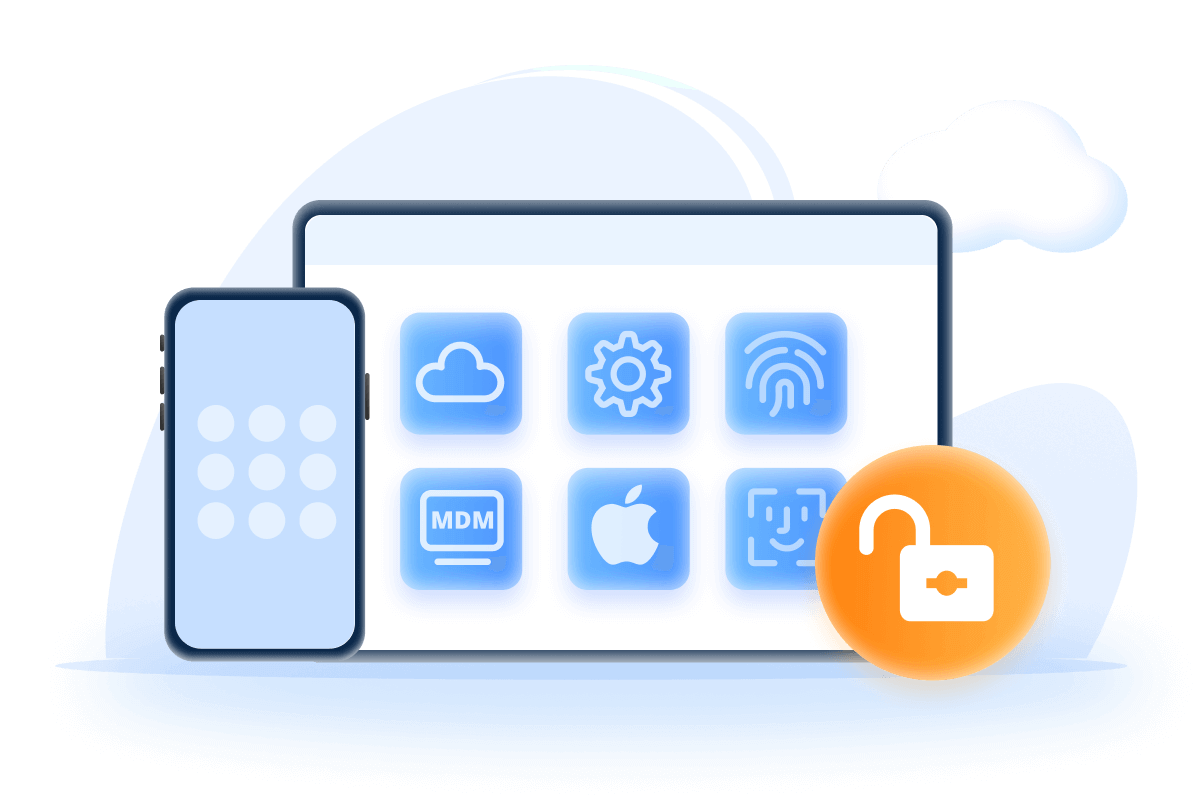
iMyFone LockWiper – Ontgrendel uw iPhone in minuten
- Reset de vergrendelde iPhone eenvoudig zonder iTunes of iCloud als u de toegangscode bent vergeten.
- Het kan iCloud-account verwijderen op de iPhone.
- Eén klik om de iPhone te ontgrendelen zonder te herstellen.
- Compatibel met bijna alle iPhone-apparaten en iOS-versies, inclusief de nieuwste iOS 26.
▼ Hoe LockWiper gebruiken om iPhone niet beschikbaar oplossen?
Stap 1. Start het programma op uw computer en start het. Selecteer 'Ontgrendelen Scherm Wachtwoord' om te beginnen.
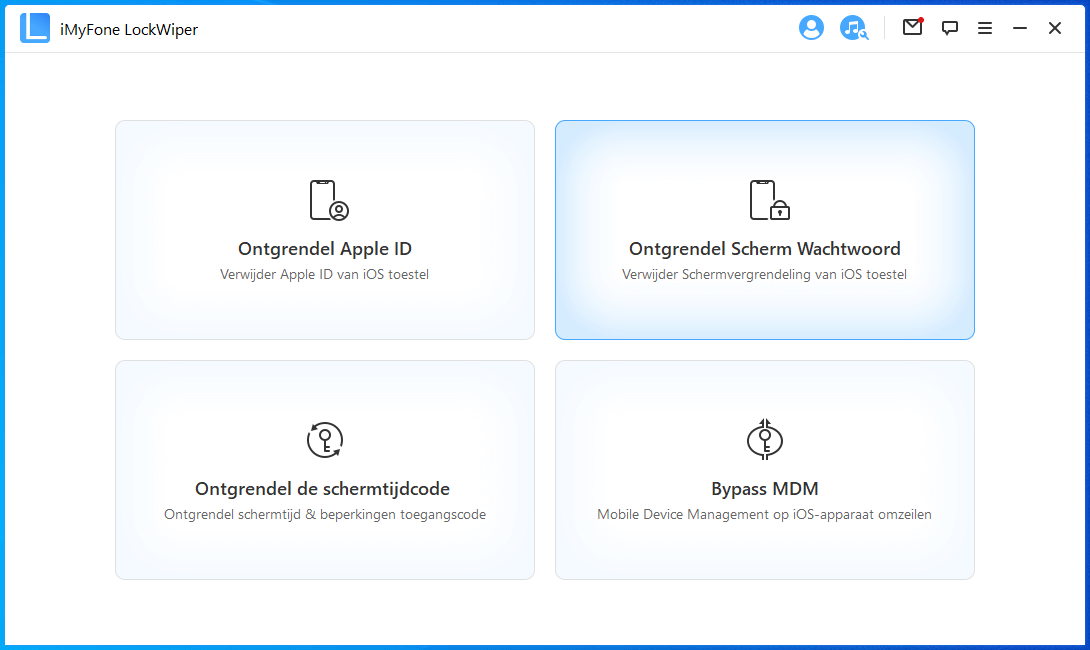
Stap 2. Controleer de waarschuwingen op de interface dat uw iPhone-gegevens worden gewist na ontgrendeling. Klik op 'Beginnen' als je bevestigd bent.

Stap 3. In deze stap moet je het iOS-firmwarepakket downloaden. Selecteer de firmwareversie en klik op 'Downloaden'.
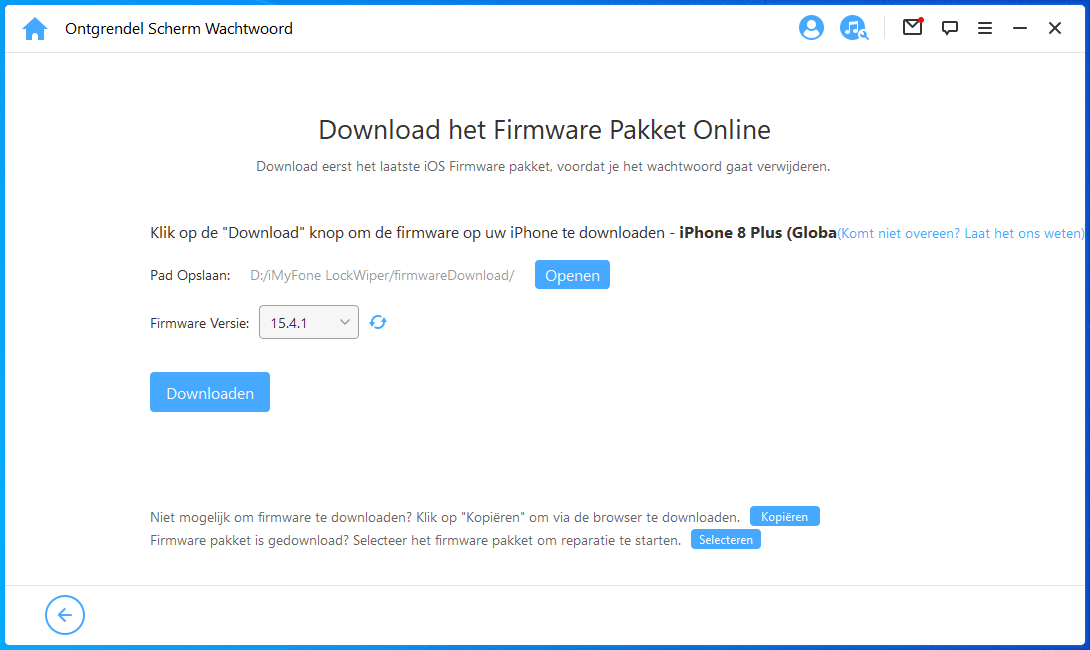
Stap 4. Nadat u de firmware hebt gedownload, begint u met het verwijderen van de schermvergrendeling op uw niet-beschikbare iPhone. Wacht een paar minuten, je iPhone springt in een mum van tijd van het scherm.
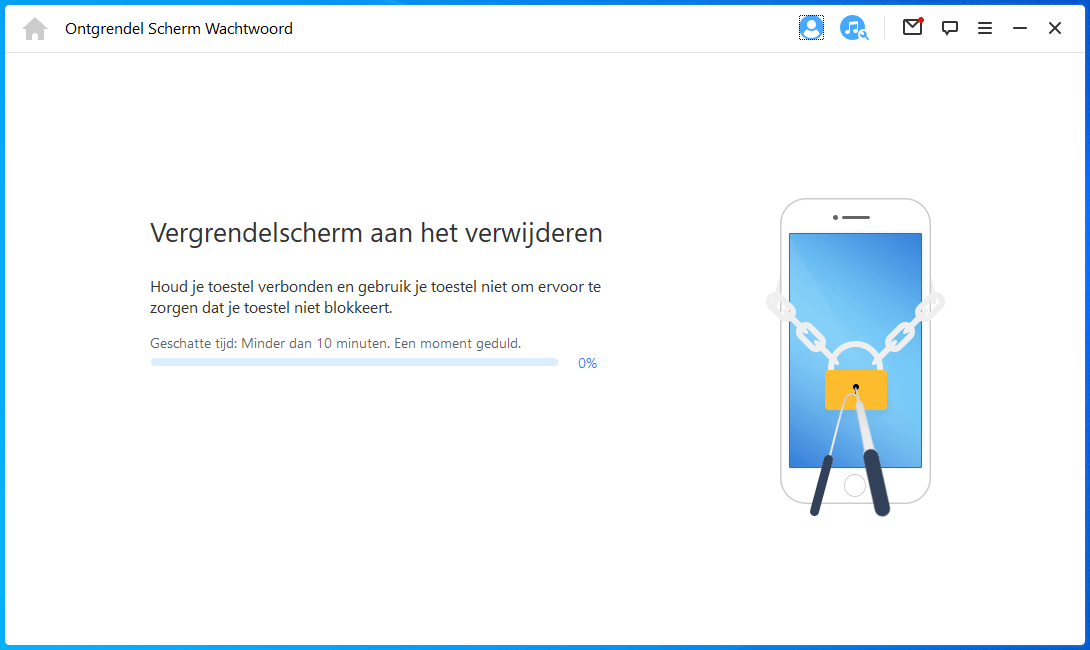
2 Opgelost door 'Wis [apparaat]' melding iPhone niet beschikbaar
De eenvoudigste optie is om op de optie iPhone wissen te klikken. Met deze methode wordt het geheugen van uw telefoon gewist en hersteld. Op deze manier kun je het ontgrendelen, maar ben je de gegevens kwijt. Volg de onderstaande stappen als je het wilt doen:
Stap 1. Voer meerdere keren een onjuist wachtwoord in totdat de optie iPhone wissen in de rechterbenedenhoek verschijnt.
Stap 2. Er verschijnt een bericht dat u de iPhone kunt wissen en resetten.
Stap 3. Voer het Apple ID-wachtwoord in. Nadat het wissen is voltooid, kunt u de iPhone instellen als een nieuw apparaat.
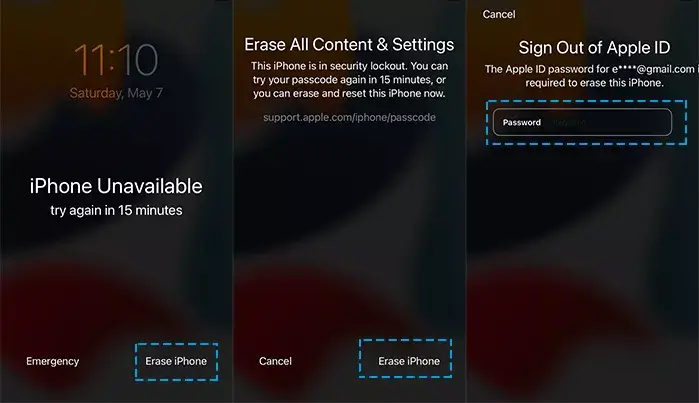
3 iPhone niet beschikbaar resetten met iCloud
Met de functie Zoek mijn iPhone kunt u uw iPhone op afstand wissen, mits u uw Apple ID-gegevens bij de hand heeft. Deze methode werkt draadloos en lijkt op de eerder genoemde iPhone-wisoptie:
Stap 1. Ga naar iCloud.com en log in met uw Apple ID.
Stap 2. Klik op ‘Alle apparaten’ en selecteer de iPhone die u wilt wissen.
Stap 3. Kies ‘iPhone wissen’ om het apparaat volledig te resetten.
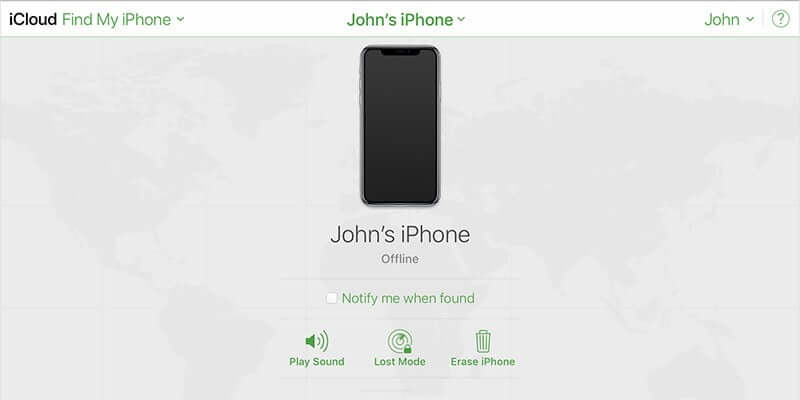
4 iPhone niet beschikbaar oplossen via herstelmodus
Als je iPhone vastzit op het scherm ‘iPhone niet beschikbaar’ en je ziet de optie ‘iPhone wissen’ niet, kun je je apparaat herstellen via iTunes (Windows of macOS Mojave en ouder) of Finder (macOS Catalina en hoger). Dit is de beste oplossing als je je Apple ID nog weet maar geen toegang tot je toestel hebt.
Stap 1. Verbind je iPhone met je computer via een USB- of USB-C-kabel.
Stap 2. Open iTunes of Finder en selecteer je apparaat.
Stap 3. Ga naar Samenvatting > iPhone herstellen en volg de instructies om je iPhone te resetten.
We hebben deze methode getest op een iPhone XR met iOS 16.6.1, met iTunes 12.12 en Finder op macOS Ventura.
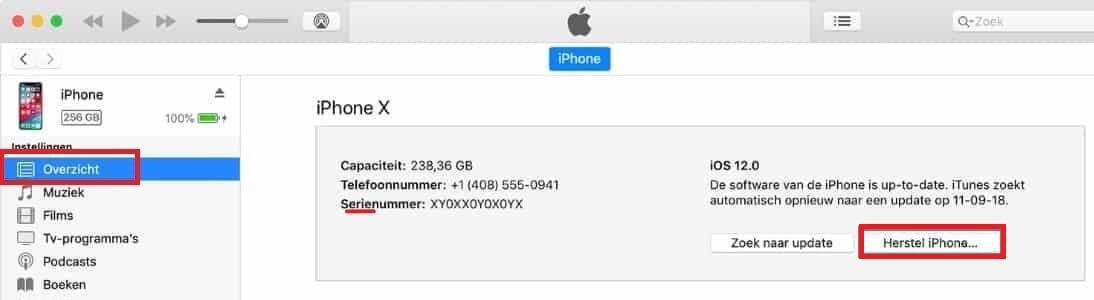
Veelgestelde vragen over het ‘iPhone niet beschikbaar’-probleem
01 Hoe voorkom ik de foutmelding iPhone is niet beschikbaar?
Voorkomen is beter dan genezen! Met deze tips beperk je de kans dat je iPhone geblokkeerd raakt:
- Kies een wachtwoord dat je makkelijk onthoudt en snel kunt invoeren.
- Gebruik regelmatig je toegangscode, ook als je Face ID of Touch ID hebt ingesteld.
- Let op waar je je iPhone bewaart om per ongeluk invoeren van verkeerde codes te voorkomen.
02 Hoe iPhone resetten die geblokkeerd is?
Verbind je iPhone met een computer en zet hem in herstelmodus. Gebruik iTunes of Finder om de iPhone te herstellen. Let op: hierdoor worden alle gegevens gewist.
03 Wat moet ik doen als ik de optie ‘iPhone wissen’ niet zie?
Als deze optie ontbreekt, kun je proberen je iPhone via iTunes of Finder te herstellen of gebruikmaken van gespecialiseerde ontgrendeltools.
Conclusie
Het bericht 'iPhone niet beschikbaar' kan frustrerend zijn, maar geen paniek – het probleem is op te lossen! Met tools zoals iMyFone LockWiper kunt u eenvoudig iPhone niet beschikbaar oplossen zonder dat je data verloren gaat. Vermijd verdere toegangspogingen met onjuiste wachtwoorden en zorg ervoor dat je iPhone altijd up-to-date is om toekomstige problemen te voorkomen.
Wacht niet langer! Probeer nu iMyFone LockWiper gratis en krijg direct weer toegang tot je iPhone.
